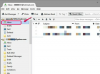Kredit Gambar: Luis Alvarez/DigitalVision/GettyImages
Adobe Acrobat Pro memberi pengguna sumber daya yang sangat kuat, yaitu kemampuan untuk mengubah dokumen PDF menjadi bentuk interaktif yang dapat diedit. Seperti yang dapat Anda bayangkan, ini memungkinkan berbagai aplikasi praktis, mulai dari pembuatan aplikasi yang mudah didistribusikan hingga formulir administrasi dan dokumen penting lainnya. Berkat sifat intuitif Adobe Acrobat Pro, membuat PDF yang dapat diedit dapat dilakukan dengan relatif mudah. Jika Anda siap mempelajari cara membuat PDF dapat diedit, Anda dapat melakukannya dengan mengikuti beberapa petunjuk langsung.
Membuat PDF yang Dapat Diedit
Untuk mulai mengubah dokumen PDF asli Anda menjadi bentuk yang dapat diedit, Anda harus mengimpor file PDF terlebih dahulu. Anda dapat melakukannya dengan membuka Adobe Acrobat Pro, mengklik tab "Tools" di bagian atas jendela, dan memilih tombol "Prepare Form". Pada titik ini, Anda akan diberikan opsi untuk memilih file PDF di komputer Anda atau memindai dokumen. Ini memberikan tingkat fleksibilitas yang berharga bagi mereka yang mungkin tidak memiliki dokumen yang mereka perlukan yang sudah didigitalkan di komputer mereka.
Video Hari Ini
Membuat Bidang Formulir
Setelah mengimpor dokumen Anda, Adobe Acrobat Pro akan secara otomatis memindai konten Anda untuk menentukan di mana menurutnya bidang formulir harus ditempatkan. Ini akan secara otomatis membuat setiap dan semua bidang yang dianggap perlu dalam dokumen. Setelah proses ini selesai, Anda akan memiliki kesempatan untuk menghapus salah satu bidang yang telah dibuat, serta kesempatan untuk membuat bidang formulir baru Anda sendiri menggunakan alat yang disediakan di jendela.
Setelah Anda membuat semua bidang formulir yang diperlukan dan meninjau dokumen Anda, Anda memiliki dua opsi untuk menyelesaikan file. Anda dapat menyimpan dokumen sebagai PDF langsung ke komputer Anda, atau Anda dapat menekan tombol "Distribute" dan mengirim dokumen ke orang lain melalui alamat email mereka. Dalam kedua situasi tersebut, Anda akan memiliki akses ke dokumen yang sangat interaktif yang mampu mengakomodasi setiap dan semua penyesuaian yang ingin Anda buat setiap saat.
Jika Anda perlu kembali ke dokumen Anda dan mengubah bidang formulir Anda kapan saja, Anda cukup membuka kembali dokumen seperti yang dijelaskan pada langkah sebelumnya dan gunakan alat yang disediakan untuk memulai setiap dan semua yang diperlukan perubahan. Jika Anda mengalami kesulitan tambahan dalam membuat PDF, Anda dapat berkonsultasi dengan sumber daya Adobe yang bermanfaat, yang mencakup instruksi terperinci tentang proses khusus ini serta banyak tugas berguna lainnya dan keterampilan.